Jak smazat účet LinkedIn

LinkedIn umožňuje smazat váš účet a zcela vymazat váš profil z webových stránek. Pokud byste raději nechali svůj účet otevřený a stačí, aby se tyto nepríjemné e-maily zastavily, můžete zastavit e-maily společnosti LinkedIn - ale je to opravdu jaderná možnost.
Co potřebujete vědět
SOUVISEJÍCÍ: Jak zastavit nepříjemné emaily LinkedIn pro dobré
Jakmile svůj účet odstraníte, ztratíte přístup ke všem datům ve svém účtu. Váš profil zmizí z webových stránek LinkedIn a brzy zmizí z Google, Bingu a jiných vyhledávačů.
Můžete změnit svůj názor do dvaceti dnů a znovu aktivovat svůj starý účet. Ztratíte však všechny vaše členství v seskupení, následující, ignorované a čekající na pozvánky, potvrzení a doporučení.
Před odstraněním účtu si možná budete chtít stáhnout kopii vašich dat LinkedIn. Chcete-li to provést, přejděte na stránku "Požádat o archivaci dat" na webové stránce LinkedIn a klikněte na tlačítko "Požádat archiv".
Jak smazat účet na webových stránkách
Chcete-li svůj účet smazat, navštivte webovou stránku LinkedIn, na ikonu profilového obrázku v pravém horním rohu stránky a klikněte na tlačítko Správa vedle položky Ochrana osobních údajů a nastavení.
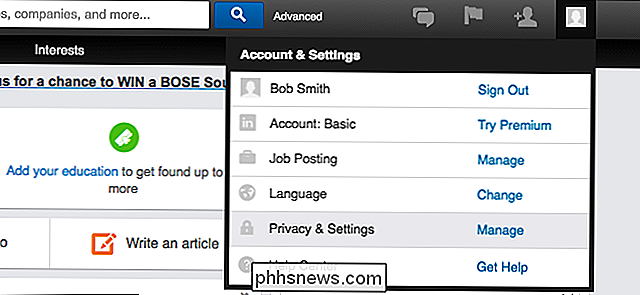
Přejděte dolů na stránku účtu a klikněte na odkaz "Zavírání účtu LinkedIn" v sekci Předplatné. Můžete také rovnou jít přímo na stránku Zavřít svůj účet pomocí tohoto odkazu.
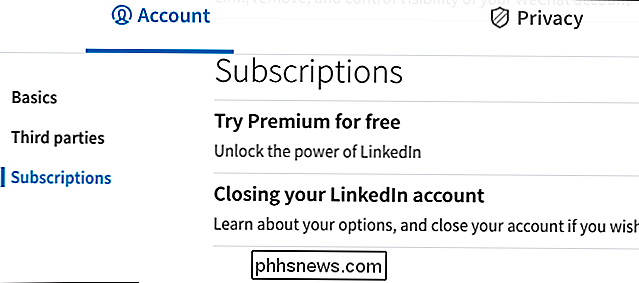
Zvolte důvod, proč chcete ukončit svůj účet LinkedIn a poskytnout zpětnou vazbu, kterou chcete poskytnout. Chcete-li pokračovat, klikněte na tlačítko Další.
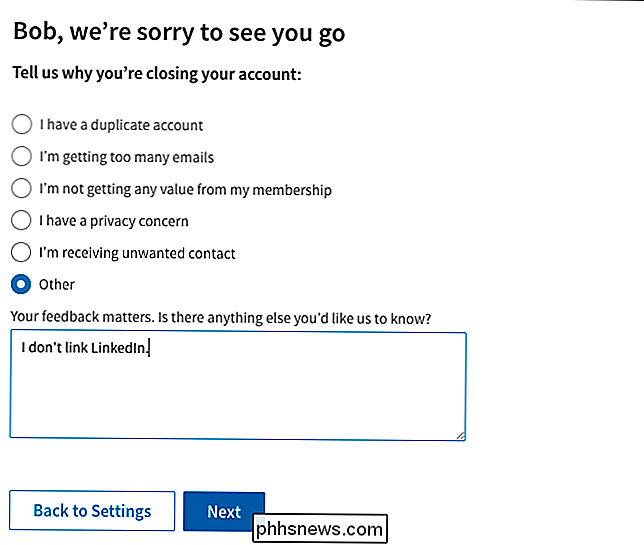
Zadejte heslo účtu LinkedIn na další stránce a klikněte na tlačítko Zavřít účet a potvrďte, že chcete účet zrušit.
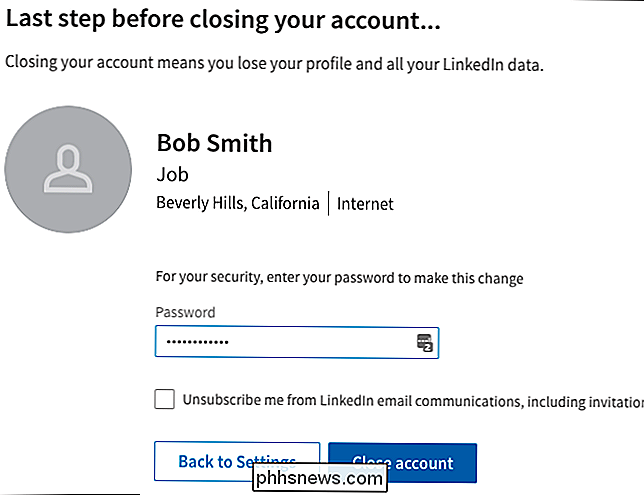
Jak smazat účet na smartphonu
Svůj účet můžete také smazat z aplikace LinkedIn v zařízení iPhone nebo Android nebo z mobilní webové stránky služby LinkedIn v telefonu. Proces je podobný.
Klepněte na ikonu "Me" na navigační liště a potom klepněte na ikonu "Nastavení" ve tvaru ozubeného kola. Klepněte na možnost Zavřít účet na kartě Účet.
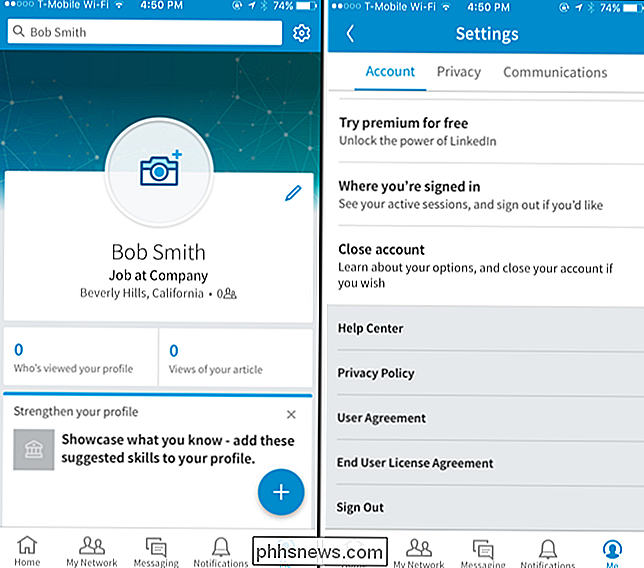
Klepněte na tlačítko "Pokračovat" a klepněte na důvod, pro který chcete účet LinkedIn zavřít. Zadejte své heslo účtu LinkedIn a klepněte na "Hotovo". Váš účet bude uzavřen
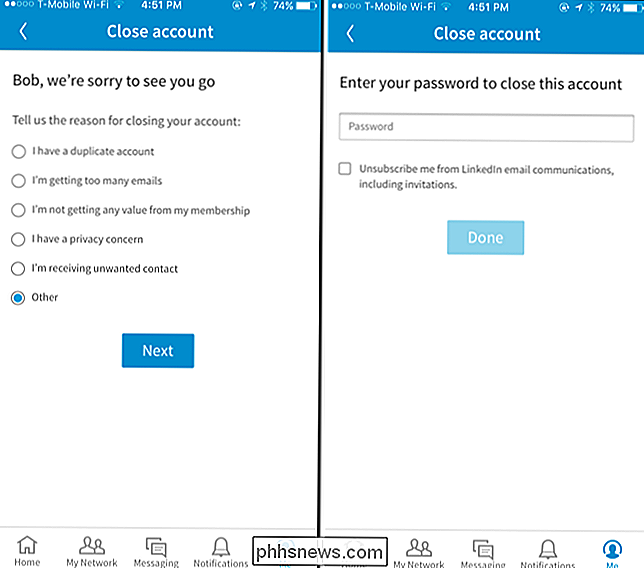
Jak znovu aktivovat váš účet
Chcete-li účet znovu aktivovat do dvaceti dnů, přejděte zpět na webovou stránku LinkedIn a přihlaste se pomocí e-mailové adresy a hesla svého účtu
Zobrazí se tlačítko "Reaktivovat", které znovu aktivuje váš účet, přestože ztratíte členství v seskupení, následky, ignorované a čekající na pozvánky, potvrzení a doporučení.
Image Credit: Sheila Scarborough

Jak nastavit alarmy a časovače na HomePod
HomePod není jen hezký reproduktor. Můžete také s ní provádět několik úkolů, jako jsou nastavené poplachy a časovače. SOUVISEJÍCÍ: Jak nastavit Apple HomePod Než začnete, mějte na paměti, že alarmy a časovače na HomePodu nejsou téměř tak přizpůsobitelné, jako jsou Alexa a Asistent Google . Je to docela barebones ve srovnání s jinými inteligentními reproduktory, ale bude to dobrá práce, pokud vše, co chcete, je základní funkce.

Jak mohu provést nabídku "Open With", která je k dispozici při výběru více souborů?
Pokud pracujete s mnoha soubory denně, chcete, aby proces pracoval hladce a rychle pokud je to možné, a přidání některých nových možností nabídky může ještě lépe zažít. Z tohoto důvodu má dnešní příspěvek SuperUser Q & A nějaké skvělé řešení pro kontextové menu čtenářů. Dnešní dotazy o dotazy a odpovědi se k nám přicházejí s laskavým svolením SuperUseru - subdivize Stack Exchange, komunitní skupiny webových stránek Q & A Čtečka Clunkex Otázka čtečka SuperUser chce vědět, jak vytvořit volbu kontextu "Open With", která je k dispozici při výběru více souborů: Potřebuji možnost otevřít více souborů obrázků v prohlížeči Google Chrome současně, aniž byste museli volit a otevírat jednotlivě jednotlivě prostřednictvím standardního kontextového menu "Otevřít".



